วิธีใช้บอร์ดกลุ่ม Pinterest
วิธีที่ดีที่สุดวิธีหนึ่งในการค้นหาเนื้อหาที่ยอดเยี่ยมบนเว็บคือการใช้ Pinterest. นอกจากการติดตามโปรไฟล์ผู้ใช้และกระดานบนแพลตฟอร์มแล้ว คุณยังสามารถติดตามและเข้าร่วมกระดานกลุ่ม Pinterest ที่มีผู้ใช้หลายคนที่มีส่วนร่วมในเนื้อหา
บอร์ดมาตรฐานเทียบกับ กระดานกลุ่มบน Pinterest
เมื่อคุณสร้างบอร์ดใหม่บน Pinterest จะเป็นของคุณ และมีเพียงคุณเท่านั้นที่จะปักหมุดตามค่าเริ่มต้น ทุกคนสามารถเห็นหมุดที่คุณเพิ่มลงในกระดานได้ (เว้นแต่คุณจะกำหนดให้เป็นกระดานลับ) แต่ไม่มีใครสามารถเพิ่มหมุดลงไปได้
เมื่อคุณเชิญผู้ใช้ Pinterest อื่นอย่างน้อยหนึ่งคนให้มีส่วนร่วมในบอร์ด และพวกเขายอมรับคำเชิญ จะกลายเป็นกระดานกลุ่มโดยอัตโนมัติ ผู้ใช้ที่ไม่ได้รับเชิญสามารถขอเข้าร่วมกระดานกลุ่ม ซึ่งเจ้าของบอร์ดสามารถอนุมัติหรือปฏิเสธได้
ผู้ร่วมสร้างกระดานกลุ่มจะดูกระดานกลุ่มของตนในโปรไฟล์พร้อมกับกระดานที่เหลือ พวกเขาสามารถปักหมุดทุกอย่างที่ต้องการได้ทุกเมื่อที่ต้องการ เหมือนกับที่ทำกับบอร์ดมาตรฐาน
อย่างไรก็ตาม ผู้ร่วมให้ข้อมูลมีข้อจำกัดในสิ่งที่สามารถแก้ไขได้บนกระดานกลุ่ม พวกเขาสามารถลากและวางกระดานกลุ่มเพื่อจัดระเบียบโปรไฟล์ใหม่ได้ อย่างไรก็ตาม พวกเขาไม่สามารถเปลี่ยนชื่อ คำอธิบาย หมวดหมู่ หมุดปก หรือการเปิดเผยกระดานกลุ่มที่พวกเขามีส่วนร่วมได้
เฉพาะเจ้าของบอร์ดกลุ่มเท่านั้นที่สามารถเปลี่ยนข้อมูลและการตั้งค่าได้ เจ้าของบอร์ดกลุ่มสามารถควบคุมการเชิญผู้ใช้ ยอมรับหรือปฏิเสธคำขอเข้าร่วมและ การลบกระดานกลุ่ม.
วิธีค้นหากระดานกลุ่มบน Pinterest
Pinterest ไม่มีส่วนเฉพาะสำหรับกระดานกลุ่มหรือตัวกรองการค้นหา ซึ่งทำให้ค้นหาได้ยาก
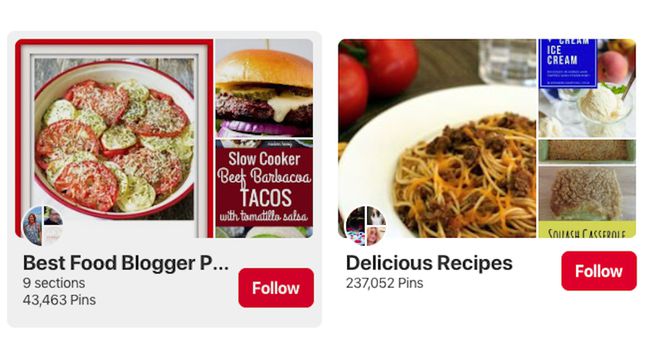
ต่อไปนี้คือแนวคิดบางประการในการค้นหากระดานกลุ่มอย่างรวดเร็วและง่ายดาย:
- ใช้ PinGroupie: PinGroupie เป็นเสิร์ชเอ็นจิ้นที่ไม่เป็นทางการสำหรับบอร์ดกลุ่ม Pinterest ป้อนคำค้นหาลงในช่องด้านบนเพื่อดูรายการผลลัพธ์ของกระดานกลุ่ม พร้อมรายละเอียด สถิติ และวิธีการเข้าร่วม
- ค้นหา "กระดานกลุ่ม" ใน Pinterest: ผู้ใช้ Pinterest จำนวนมากปักหมุดโพสต์ในบล็อกที่รวบรวมรายชื่อกระดานกลุ่ม ค้นหาคำว่า "กระดานกลุ่ม" ในช่องค้นหาของ Pinterest และดูว่าเกิดอะไรขึ้น
- ค้นหาบอร์ดกลุ่มในโปรไฟล์ผู้ใช้ Pinterest: หนึ่งในวิธีที่ง่ายและดีที่สุดในการค้นหากระดานกลุ่มคือการอ่านกระดานของ ผู้ใช้ Pinterest คนอื่นๆ. ในการระบุกระดานกลุ่มที่ผู้ใช้เป็นผู้มีส่วนร่วม ให้มองหาไอคอนวงกลมที่มีรูปโปรไฟล์ผู้ใช้สองรูปขึ้นไปโดยตรงเหนือชื่อกระดาน
- ค้นหา "Pinterest Group Boards" ใน Google: ค้นหา "กระดานกลุ่ม pinterest" ใน Google แล้วคุณจะพบโพสต์บล็อกดีๆ คุณยังสามารถใช้ประโยชน์จากตัวกรองผลการค้นหาของ Google โดยเลือก เครื่องมือ > ตลอดเวลา > ปีที่ผ่านมา ที่ด้านบนเพื่อกรองผลลัพธ์ที่อาจล้าสมัย
วิธีเข้าร่วมคณะกรรมการกลุ่ม Pinterest
มีวิธีที่ง่ายและยากในการขอเข้าร่วมบอร์ดกลุ่ม Pinterest
วิธีง่ายๆ คือการมองหาปุ่ม "ขอเข้าร่วม" ที่มุมบนขวาของหน้ากระดานกลุ่ม

เจ้าของกระดานกลุ่มส่วนใหญ่ไม่ใส่ปุ่มนี้บนหน้ากระดานเพื่อป้องกันการร้องขอจำนวนมาก (และอาจเป็นผู้ส่งอีเมลขยะ) หากคุณเห็นที่นั่น ให้เลือกเพื่อขอเข้าร่วมกระดานกลุ่ม
คุณจะได้รับการแจ้งเตือนก็ต่อเมื่อเจ้าของบอร์ดกลุ่มอนุมัติคำขอของคุณ
หากคุณต้องการขอเข้าร่วมกระดานกลุ่มที่ไม่มีปุ่มขอ ให้ทำดังต่อไปนี้:
- อ่านคำอธิบายกระดานกลุ่มเพื่อดูคำแนะนำในการส่งคำร้อง: เจ้าของบอร์ดกลุ่มจำนวนมากที่ยอมรับผู้มีส่วนร่วมรายใหม่บอกให้คุณติดตามกระดาน ติดต่อเจ้าของ (อาจผ่านที่อยู่อีเมลที่ให้ไว้) หรือคลิกลิงก์เพื่อกรอกแบบฟอร์มคำขอ
- ติดต่อเจ้าของบอร์ดกลุ่มได้ทางข้อความส่วนตัวของ Pinterest: คุณสามารถระบุเจ้าของกระดานกลุ่มได้โดยดูที่ URL กระดานกลุ่ม ซึ่งมีชื่อผู้ใช้ของเจ้าของก่อนชื่อกระดานกลุ่ม ( http://pinterest.com/username/group-board-name). ไปที่โปรไฟล์ของเจ้าของบอร์ดกลุ่มแล้วเลือก ข้อความ ที่ด้านบนเพื่อ ส่งข้อความส่วนตัว ขอเข้าร่วมกระดานกลุ่มและอธิบายว่าทำไมคุณถึงเป็นผู้ร่วมให้ข้อมูลที่ยอดเยี่ยม
หากคุณต้องการออกจากกระดานกลุ่มหลังจากได้รับการอนุมัติให้เป็นผู้มีส่วนร่วม ให้ไปที่กระดานกลุ่มแล้วเลือก รูปโปรไฟล์สมาชิก ฟองสบู่. รายชื่อสมาชิกจะปรากฏในรายการดรอปดาวน์ ค้นหาชื่อของคุณและเลือก ทิ้ง.
วิธีปักหมุดบอร์ดกลุ่ม Pinterest
หลังจากที่คุณได้รับอนุมัติให้เป็นผู้มีส่วนร่วมในกระดานกลุ่มแล้ว การปักหมุดนั้นง่ายพอๆ กับการปักหมุดที่บอร์ดใดๆ ของคุณ และคุณสามารถทำได้จาก Pinterest.com และแอพ Pinterest บนมือถือ
-
บน Pinterest.com เลือก เครื่องหมายบวกสีแดงจากนั้นเลือก สร้างพิน. ในแอป Pinterest ให้แตะ เครื่องหมายบวกแล้วแตะ เข็มหมุด.

-
เพิ่มรูปภาพหรือวิดีโอ ชื่อ คำอธิบาย และลิงก์ปลายทาง ในแอป ต้องผ่านสองแท็บโดยแตะ ต่อไป.

-
บน Pinterest.com เลือก ลูกศรลง ข้างปุ่ม เผยแพร่ เพื่อค้นหาหรือเลื่อนดูรายการกระดานของคุณเพื่อเลือกกระดานกลุ่ม วางเคอร์เซอร์บนกระดานกลุ่ม แล้วเลือก เผยแพร่.
ในแอป ให้เลื่อนดูรายการกระดานเพื่อเลือกกระดานกลุ่ม หมุดถูกตรึงไว้กับบอร์ดที่คุณแตะ

กระดานกลุ่มในรายการของคุณจะมีไอคอนกลุ่มแสดงอยู่ทางด้านขวาของชื่อ
วิธีสร้างกระดานกลุ่ม Pinterest และเชิญผู้ร่วมให้ข้อมูล
การสร้างกระดานกลุ่ม Pinterest นั้นง่ายพอๆ กับการเชิญบุคคลอื่นให้เข้าร่วม
บน Pinterest.com เลือกชื่อของคุณที่ด้านบน จากนั้นเลือก ประวัติโดยย่อ > บอร์ด. ในแอป Pinterest ให้แตะ เครื่องหมายบวกแล้วแตะ กระดาน.
-
บน Pinterest.com เลือก เครื่องหมายบวกสีแดง ภายในกระดานเปล่าทางด้านซ้ายของกระดานที่เหลือของคุณ
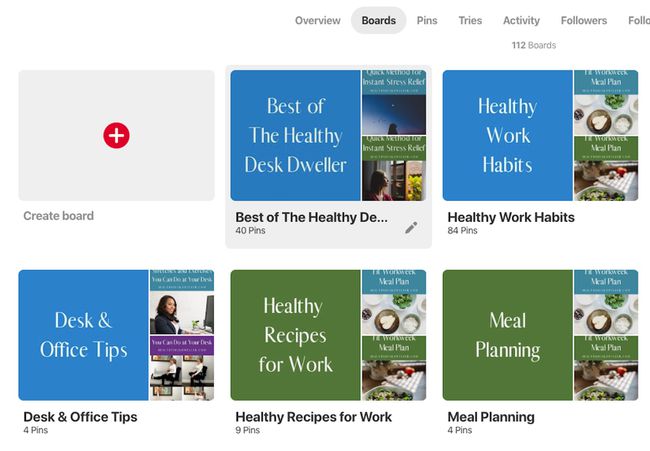
-
บน Pinterest.com ให้พิมพ์ชื่อบอร์ดลงในฟิลด์ที่กำหนด จากนั้นเลือก สร้าง. คุณถูกพาไปที่หน้ากระดาน
ในแอป ให้พิมพ์ชื่อบอร์ดลงในช่องที่กำหนด จากนั้นถ้าคุณรู้ว่าคุณต้องการเชิญใคร ให้แตะ เพิ่มผู้ใช้ ไอคอนภายใต้ส่วนเพิ่มผู้ทำงานร่วมกัน
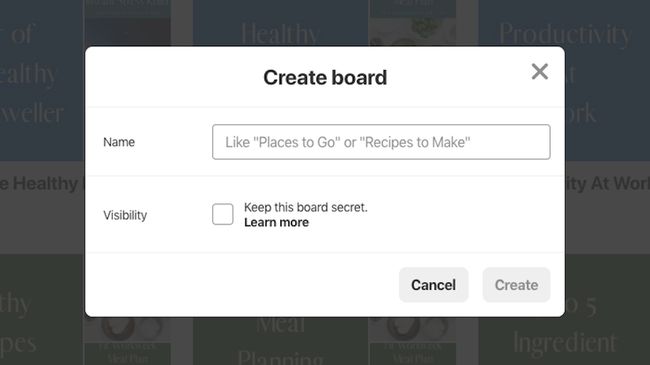
-
บน Pinterest.com เลือก คัดลอกลิงค์ ที่ด้านบนสุดเพื่อคัดลอกลิงก์เพื่อส่งภายนอก Pinterest หรือเลือก เชิญ ข้างผู้ใช้ที่คุณติดตามและต้องการเชิญเข้าสู่บอร์ดของคุณในรายการที่กำหนด
บนแอพ ให้แตะชื่อของผู้ใช้ที่คุณต้องการเชิญ จากนั้นแตะ เสร็จแล้ว.
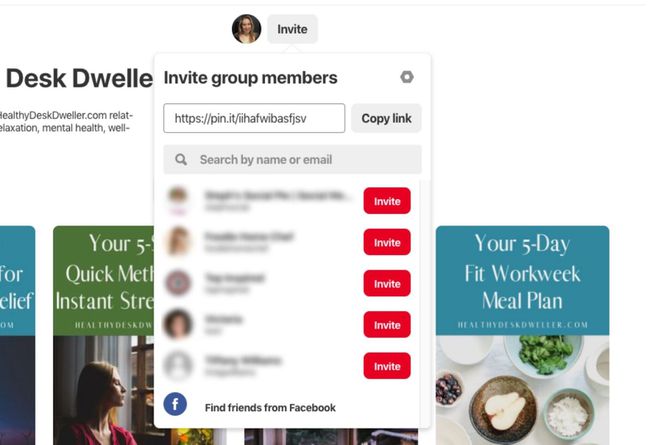
หากต้องการเปลี่ยนกระดานที่มีอยู่ให้เป็นกระดานกลุ่ม ให้ไปที่หน้ากระดาน จากนั้นเลือก เชิญ (บน Pinterest.com) หรือแตะ เพิ่มผู้ใช้ ไอคอน (ในแอป)
